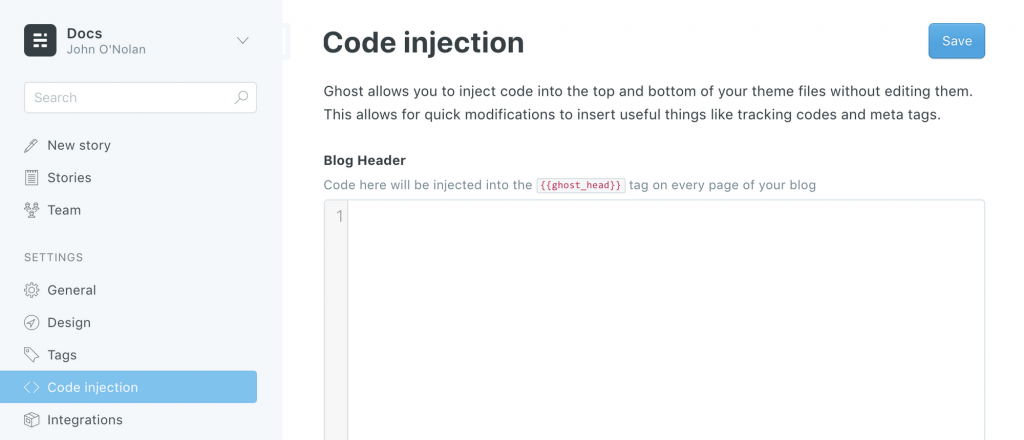Pagsasama ng Ghost CMS
Paano Mo I-install ang ConveyThis Sa:
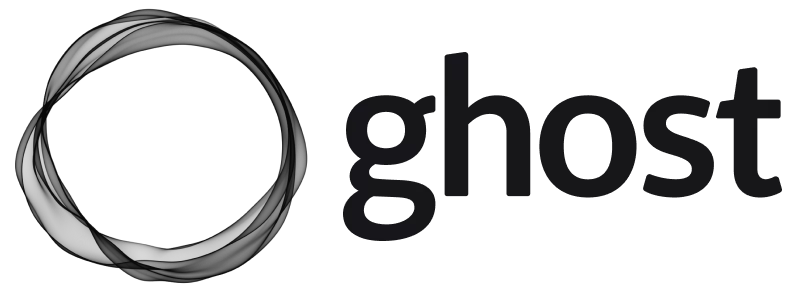
Ang pagsasama ng CoveyThis Translate sa anumang website ay hindi kapani-paniwalang simple, at ang Ghost CMS platform ay walang pagbubukod. Sundin lang ang aming simple, sunud-sunod na gabay upang magdagdag ng ConveyThis sa iyong Ghost CMS site sa loob lamang ng ilang minuto.
Hakbang #1
Gumawa ng ConveyThis.com account at kumpirmahin ito.
Hakbang #2
Sa iyong dashboard (kailangan mong naka-log in) mag-navigate sa «Domains» sa itaas na menu.
Hakbang #3
Sa pahinang ito i-click ang “Magdagdag ng domain”.
Walang paraan upang baguhin ang domain name, kaya kung nagkamali ka sa umiiral nang domain name, tanggalin lang ito at gumawa ng bago.
Kapag tapos ka na, mag-click sa "Mga Setting".
*Kung na-install mo dati ang ConveyThis para sa WordPress/Joomla/Shopify, ang iyong domain name ay naka-sync na sa ConveyThis at makikita sa pahinang ito.
Maaari mong laktawan ang pagdaragdag ng hakbang ng domain at i-click lamang sa «Mga Setting» sa tabi ng iyong domain.
Hakbang #5
Ngayon mag-scroll pababa at kopyahin ang JavaScript code mula sa field sa ibaba.
<!-- ConveyThis code -->
<script type="rocketlazyloadscript" data-minify="1" src="https://www.conveythis.com/wp-content/cache/min/1/javascript/conveythis-initializer.js?ver=1714686201" defer></script>
<script type="rocketlazyloadscript" data-rocket-type="text/javascript">
document.addEventListener("DOMContentLoaded", function(e) {
ConveyThis_Initializer.init({
api_key: "pub_xxxxxxxxxxxxxxxxxxxxxxxx"
});
});
</script>
<!-- End ConveyThis code -->
*Sa ibang pagkakataon, maaaring gusto mong gumawa ng ilang mga pagbabago sa mga setting. Upang mailapat ang mga ito, kailangan mo munang gawin ang mga pagbabagong iyon at pagkatapos ay kopyahin ang na-update na code sa pahinang ito.
*Para sa WordPress/Joomla/Shopify HINDI mo kailangan ang code na ito. Para sa karagdagang impormasyon mangyaring sumangguni sa mga tagubilin ng nauugnay na platfrom.
Hakbang #7
Ayan yun. Mangyaring bisitahin ang iyong website, i-refresh ang pahina at lalabas doon ang button ng wika.
Binabati kita, maaari mo na ngayong simulan ang pagsasalin ng iyong website.
*Kung gusto mong i-customize ang button o maging pamilyar sa mga karagdagang setting, mangyaring bumalik sa pangunahing pahina ng pagsasaayos (na may mga setting ng wika) at i-click ang «Ipakita ang higit pang mga opsyon».